Corregir els ulls vermells a Photoshop CC

Aprèn com corregir els ulls vermells a Photoshop CC, una tècnica essencial per millorar les teves fotos i retrats.
Per configurar un lloc a Dreamweaver, heu d'emmagatzemar tots els recursos del vostre lloc en una carpeta o directori principal del vostre disc dur. Dreamweaver anomena aquesta carpeta la carpeta del lloc local i , quan configureu un lloc nou, bàsicament només identifiqueu aquesta carpeta a Dreamweaver.
El procés de configuració del lloc és un primer pas crucial perquè tots els elements del vostre lloc han de romandre a la mateixa ubicació relativa al vostre servidor web que al vostre disc dur perquè els vostres enllaços, imatges i altres elements funcionin correctament.
Identificar la carpeta del lloc local a l'ordinador i mantenir totes les imatges, text i altres fitxers del vostre lloc web en aquesta carpeta principal ajuda a Dreamweaver a configurar tots els vostres enllaços correctament i assegurar-vos que encara funcionin quan publiqueu el vostre lloc a un servidor web.
En versions anteriors de Dreamweaver, la carpeta del lloc local s'anomenava carpeta arrel local i el procés de configuració del lloc s'anomenava procés de definició del lloc.
El quadre de diàleg Configuració del lloc també conté una categoria anomenada Servidors (accessible mitjançant un enllaç a la part esquerra) on podeu configurar el vostre lloc per utilitzar les funcions de transferència de fitxers de Dreamweaver, incloses les seves capacitats FTP (File Transfer Protocol) per transferir fitxers des de l'ordinador. a un servidor web (i viceversa).
L'FTP és un mètode comú per copiar fitxers a i des d'ordinadors connectats a una xarxa, com ara Internet, i una de les opcions més populars per publicar un lloc web en línia. Per simplificar les coses de moment, podeu ometre totes les categories excepte la categoria del lloc.
Si al principi el procés de configuració del lloc sembla una mica confús, no us preocupeu. La configuració del lloc és un procés ràpid i relativament indolor que només heu de fer una vegada per a cada lloc. Després d'haver configurat un lloc a Dreamweaver, el lloc s'emmagatzema al tauler Fitxers, on podeu carregar fàcilment el lloc a Dreamweaver sempre que vulgueu treballar-hi.
Tant si esteu creant un lloc com si treballeu en un lloc existent per primera vegada, els passos següents us guiaran pel procés de definició de la carpeta del lloc local, una carpeta on emmagatzemeu totes les imatges, text i altres fitxers del vostre lloc. :
Trieu Lloc → Lloc nou.
Apareix el quadre de diàleg Configuració del lloc.
A la part esquerra del quadre de diàleg, feu clic a la categoria Lloc.
Quan obriu el quadre de diàleg Configuració del lloc, la categoria del lloc s'hauria de seleccionar per defecte. Aquest quadre de diàleg conté tres categories més, on podeu gestionar les connexions del servidor i altres opcions, però no cal que obriu aquestes categories per completar el procés bàsic de configuració del lloc.

Al quadre de text Nom del lloc, escriviu un nom per al vostre lloc.
Podeu trucar al vostre lloc com vulgueu; aquest nom només s'utilitza per ajudar-vos a fer un seguiment dels vostres llocs a Dreamweaver. Molta gent treballa en més d'un lloc web. El nom que introduïu aquí es mostra al tauler Fitxers, on seleccioneu en quin lloc voleu treballar a Dreamweaver.
Feu clic a la icona Navega (carpeta de fitxers), que es troba al costat del quadre de text Carpeta del lloc local, i navegueu pel vostre disc dur per localitzar la carpeta que voleu servir com a carpeta principal per a tots els fitxers del vostre lloc web.
Si esteu treballant en un lloc existent, seleccioneu la carpeta que ja conté els fitxers d'aquest lloc. Si esteu creant un lloc, podeu crear una carpeta nova de la següent manera:
A Windows: feu clic a la icona Crea una carpeta nova a la part superior del quadre de diàleg Tria la carpeta arrel.
A Mac OS X: feu clic a la icona Carpeta nova a la part inferior del quadre de diàleg Tria la carpeta arrel.
L'objectiu és simplement seleccionar la carpeta perquè Dreamweaver pugui identificar on s'emmagatzemaran tots els fitxers i carpetes del vostre lloc. Quan hàgiu completat aquest pas, el nom de la carpeta i el camí a la ubicació d'aquesta carpeta al vostre disc dur apareixeran al camp Carpeta del lloc local.
Feu clic a Desa per tancar el quadre de diàleg Configuració del lloc i desar la configuració.
Si la carpeta que heu seleccionat com a carpeta del vostre lloc local ja conté fitxers o carpetes, tots els fitxers i carpetes del vostre lloc es mostraran al tauler Fitxers. Si estàveu creant un lloc nou amb una nova carpeta buida, el tauler Fitxers només contindria la carpeta del lloc principal.
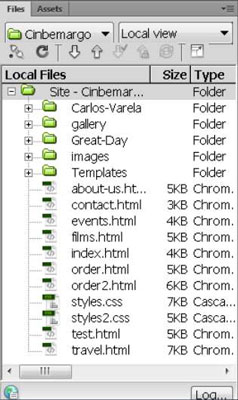
Aprèn com corregir els ulls vermells a Photoshop CC, una tècnica essencial per millorar les teves fotos i retrats.
Obteniu informació sobre com aplicar la transparència als gràfics SVG a Illustrator. Descobriu com publicar SVG amb fons transparents i aplicar efectes de transparència.
Després d'haver importat les vostres imatges a Adobe XD, no teniu gaire control d'edició, però podeu canviar la mida i girar les imatges com ho faríeu amb qualsevol altra forma. També podeu arrodonir fàcilment les cantonades d'una imatge importada mitjançant els ginys de cantonada. Enmascarar les vostres imatges Definint una forma tancada […]
Igual que a Adobe Illustrator, les taules de treball de Photoshop ofereixen la capacitat de crear pàgines o pantalles separades dins d'un sol document. Això pot ser especialment útil si esteu creant pantalles per a una aplicació mòbil o un petit fulletó. Podeu pensar en una taula de treball com un tipus especial de grup de capes creat mitjançant el tauler Capes. La seva […]
Moltes de les eines que trobeu al tauler Eines d'InDesign s'utilitzen per dibuixar línies i formes en una pàgina, de manera que teniu diverses maneres diferents de crear dibuixos interessants per a les vostres publicacions. Podeu crear qualsevol cosa, des de formes bàsiques fins a dibuixos complexos dins d'InDesign, en lloc d'haver d'utilitzar un programa de dibuix com […]
Embolicar text a Adobe Illustrator CC no és el mateix que embolicar un regal: és més fàcil! Un embolcall de text obliga el text a embolicar-se al voltant d'un gràfic, tal com es mostra en aquesta figura. Aquesta característica pot afegir una mica de creativitat a qualsevol peça. El gràfic obliga el text a envoltar-lo. Primer, crea […]
Quan dissenyeu a Adobe Illustrator CC, sovint necessiteu una forma per tenir una mida exacta (per exemple, 2 x 3 polzades). Després de crear una forma, la millor manera de canviar-la a les mesures exactes és utilitzar el tauler Transformació, que es mostra en aquesta figura. Seleccioneu l'objecte i, a continuació, trieu Finestra→Transforma a […]
Podeu utilitzar InDesign per crear i modificar gràfics de codi QR. Els codis QR són una forma de codi de barres que pot emmagatzemar informació com ara paraules, números, URL o altres formes de dades. L'usuari escaneja el codi QR amb la seva càmera i el programari en un dispositiu, com ara un telèfon intel·ligent, i el programari fa servir […]
Quan tingueu text al vostre projecte Adobe XD, podeu començar a canviar les propietats del text. Aquestes propietats inclouen Família de tipus de lletra, Mida del tipus de lletra, Pes del tipus de lletra, Alineació, Espaiat entre caràcters (interlineat i seguiment), Interlineat (interlineat), Farciment, Vora (traç), Ombra (ombra vertical) i Desenfocament de fons. Per tant, revisem com s'apliquen aquestes propietats. Sobre la llegibilitat i el tipus de lletra […]
Pot ser que hi hagi un moment en què necessitis una foto nova per semblar antiga. Photoshop CS6 t'ha cobert. La fotografia en blanc i negre és un fenomen més nou del que podríeu pensar. Els daguerrotips i altres fotografies primerenques sovint tenien un to marró o blavós. Podeu crear les vostres pròpies obres mestres en tons sèpia. Les imatges tonificades poden crear […]







